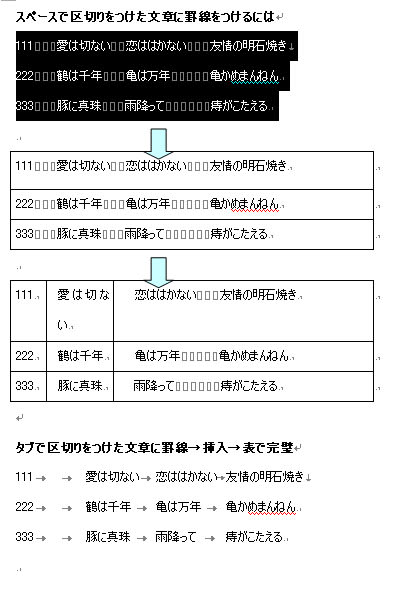なにかと、パソコン用語には難しげなっていうのか
聞き慣れない言葉遣いが多くて、
それが多分余計にパソコンから「やる気」を遠ざけるんでしょうね・・・
「差し込み」? 「何を?どう?どこへ? さ、差し込む??」
これを簡単に説明すると、
(残念ながら、とても簡単にはできそうにありません。)
たとえば同じ文面や内容の文書をいくつかの人宛に送ったり
配ったりするときに、
いちいち宛先の変更や文面の中の一部も変更しながら
作り上げていくという面倒を
データベース(※コンピューターで、関連し合うデータを
収集・整理して、検索や更新を効率化したファイル・
よけ難しいかな)
たとえば、住所録のようなデータと連動して
作り上げるということです。
わかっていただけましたか?
具体的にいえば、エクセルやアクセスといったものでこしらえた
住所録に連動した文章や案内状を作ろうというようなことです。
1.まずエクセルなどで住所録やアドレス帳などのデータのファイル
をこしらえておく
2.ワードのツール→「差し込み印刷のツールバーの表示」をして
3.そのツールバーの「差し込み印刷のフィールドの挿入」で
保存したデータのファイルを指定する
後は、文面に差し込みたい「フィールド」を指定していって完成です。
では、この「フィールド」とはなんやってことになると、
ますます力タックルしくなりますが、我慢してくださいね
「※変更する可能性があるものや自動的に値を変更したいものを
文書中に埋め込むことができるもの」 ってことです。
これって便利なんか?といわれれば、
わかったら便利ですよとこたえておきましょう
で、エクセルでデータベースをワードで差し込み用の文書
を見本に作ってみました。
この両方のファイルをダウンロードしていただき
同じフォルダに入れて使ってみていただくと
わかるんちゃうかとは思いますが・・・  差し込み印刷(サンプル版)
差し込み印刷(サンプル版)
まさに説明不足もええとこでした。
1.ダウンロードしたワードとエクセルのファイルを
新しく作った同じフォルダに入れておいてください。
2.ワードの方をダブルクリックして開きます
3.すると多分「・・・SQLコマンドが実行されます・・」
というようなダイヤログが出てきます
4.「はい」を押して進みます。・・・ここからちょっと難しい
5.「1.データベース名を・・・」の欄の□の参照ボタンを
押して、さっきのエクセルのファイルを選択します。
このとき「ファイルの種類」の欄ですべてのファイルを
選択しておかないとエクセルのファイルは表示されません
6.このファイルが指定できれば「OK」を押します
7.ワードの表示→ツールバーで差し込み印刷にチェックが
入っていれば、差し込み印刷ツールバーのレコードボタン
数字の表示された矢印ボタンですが
これをクリックするたびに宛先と文面の一部が
変化していくはずですが・・・
こんな説明でこらえてください